Jak prawidłowo zainstalować podpis elektroniczny?
Jak prawidłowo zainstalować podpis elektroniczny?
Program R2płatnik posiada możliwość wysyłania e-deklaracji. Przed przystąpieniem do ich sporządzania należy upewnić się, czy na komputerze zostało zainstalowane całe niezbędne oprogramowanie służące do obsługi czytnika kart kryptograficznych. Program wymaga, aby na dysku znajdował się tzw. sterownik karty, umożliwiający dostęp do znajdującego się na niej certyfikatu. Najprawdopodobniej jest to plik o nazwie CCPkiP11.dll (dla kart z firm KIR oraz Sigillum PCCE) lub cryptoCertum3PKCS.dll, cryptoCertumPKCS11.dll, PKCS.dll albo PKCS11.dll (dla kart z firmy Certum Unizeto) i domyślnie powinien znajdować się w folderze C:\WINDOWS\SYSTEM32. Ścieżka do tego sterownika jest określana w dialogu Ustawienia -> Środowisko -> Inne, w parametrze "Sterownik karty". Ponadto, wymagane jest również, aby w systemie operacyjnym był zainstalowany prawidłowo skonfigurowany, mający dostęp do internetu program Internet Explorer. (od roku 2015 IE nie jest wymagany)
Zaczerpnięte z instrukcji obsługi programu R2płatnik rozdział Instrukcja użytkownika -> Rozliczenia końcowe -> e-Deklaracje.
Zaczerpnięte z instrukcji obsługi programu R2płatnik rozdział Instrukcja użytkownika -> Rozliczenia końcowe -> e-Deklaracje.
Ścieżka do pliku:
C:\Windows\System32\CCPkiP11.dll
jest ustawiona domyślnie i NIE MUSI być ścieżką właściwą!
W wersji programu z 11 lutego 2015 roku jest funkcja wyszukiwania bibliotek .dll - ikona lornetki
Pliki .dll można znaleźć w kilku miejscach systemu w zależności od dostawcy podpisu i czytnika karty, generalnie są to dwa miejsca:
w zależnym od producenta podfolderze znajdującym się w Program Files (zazwyczaj C:\Program Files\... lub C:\Program Files (x86)\...
lub bezpośrednio w folderze systemowym (bez podfolderu) C:\Windows\System32 lub C:\Windows\SysWOW64
podfoldery dla Program Files to:
\Cryptotech\CryptoCard\CCPkiP11.dll
\Unizeto\
\Sigillum\
\WPW\
Pliki dla SYSTEM to:
cryptoCertum3PKCS.dll
cryptoCertumPKCS11.dll
enigmap11.dll
CCPkiP11.dll
Czasem trzeba sprawdzić kilka bibliotek .dll dostępnych - najpierw *3PKCS a później *PKCS11. Warto po każdej nieudanej próbie ponownie uruchomić program.
C:\Windows\System32\CCPkiP11.dll
jest ustawiona domyślnie i NIE MUSI być ścieżką właściwą!
W wersji programu z 11 lutego 2015 roku jest funkcja wyszukiwania bibliotek .dll - ikona lornetki
Pliki .dll można znaleźć w kilku miejscach systemu w zależności od dostawcy podpisu i czytnika karty, generalnie są to dwa miejsca:
w zależnym od producenta podfolderze znajdującym się w Program Files (zazwyczaj C:\Program Files\... lub C:\Program Files (x86)\...
lub bezpośrednio w folderze systemowym (bez podfolderu) C:\Windows\System32 lub C:\Windows\SysWOW64
podfoldery dla Program Files to:
\Cryptotech\CryptoCard\CCPkiP11.dll
\Unizeto\
\Sigillum\
\WPW\
Pliki dla SYSTEM to:
cryptoCertum3PKCS.dll
cryptoCertumPKCS11.dll
enigmap11.dll
CCPkiP11.dll
Czasem trzeba sprawdzić kilka bibliotek .dll dostępnych - najpierw *3PKCS a później *PKCS11. Warto po każdej nieudanej próbie ponownie uruchomić program.
- KrystianSz
- Posty: 111
- Rejestracja: wt, 28 listopada 2017 14:33
- Lokalizacja: SYMFONIA sp. z o.o.
- Kontakt:
Poza wymienionymi powyżej można jeszcze spotkać dostawców:
EUROCERT
Biblioteka PKCS#11 dla urządzeń kryptograficznych wydanych
przez Eurocert znajduję się w dwóch lokalizacjach po
zainstalowaniu oprogramowania
C:\Program Files\Charismathics\PKCS11\cmP11.dll - biblioteka 32-bit
C:\Program Files\Charismathics\PKCS11\cmP1164.dll - biblioteka64-bit
oraz
Dla systemów Windows x64
C:\Windows\System32\cmP1164.dll
C:\Windows\SysWOW64\cmP11.dll
Dla systemów Windows x86
C:\Windows\SysWOW64\cmP11.dll
CENCERT
C:\Program Files (x86)\ENCARD\enigmap11.dll (dla 32-bitowej)
C:\Program Files\ENCARD\enigmap11-x64.dll (dla 64-bitowej),
EUROCERT
Biblioteka PKCS#11 dla urządzeń kryptograficznych wydanych
przez Eurocert znajduję się w dwóch lokalizacjach po
zainstalowaniu oprogramowania
C:\Program Files\Charismathics\PKCS11\cmP11.dll - biblioteka 32-bit
C:\Program Files\Charismathics\PKCS11\cmP1164.dll - biblioteka64-bit
oraz
Dla systemów Windows x64
C:\Windows\System32\cmP1164.dll
C:\Windows\SysWOW64\cmP11.dll
Dla systemów Windows x86
C:\Windows\SysWOW64\cmP11.dll
CENCERT
C:\Program Files (x86)\ENCARD\enigmap11.dll (dla 32-bitowej)
C:\Program Files\ENCARD\enigmap11-x64.dll (dla 64-bitowej),
- KrystianSz
- Posty: 111
- Rejestracja: wt, 28 listopada 2017 14:33
- Lokalizacja: SYMFONIA sp. z o.o.
- Kontakt:
Re: Jak prawidłowo zainstalować podpis elektroniczny?
Po dodaniu sterownika można przetestować działanie podpisu przed przystąpieniem do podpisywania dokumentów.
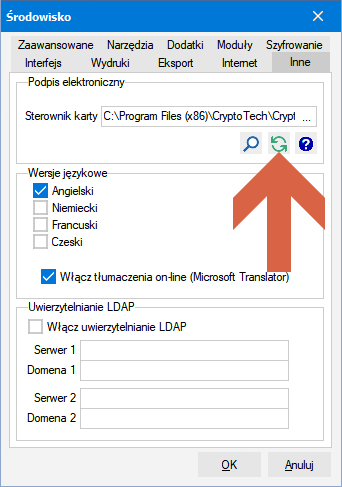
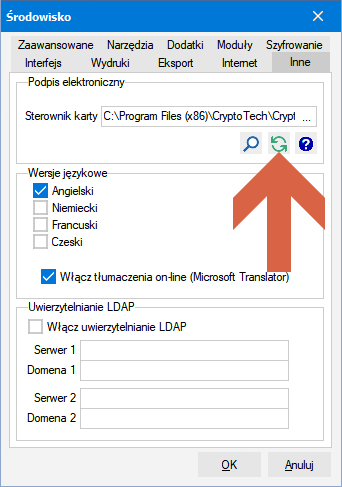
- Mariusz
- Posty: 85
- Rejestracja: czw, 21 kwietnia 2005 13:19
- Lokalizacja: SYMFONIA sp. z o.o.
- Kontakt:
Re: Jak prawidłowo zainstalować podpis elektroniczny?
KIR – Karty Graphite
C:\Program Files (x86)\Krajowa Izba Rozliczeniowa S.A\CCAktywator\CCGraphiteP11.dll
lub
C:\Program Files\Krajowa Izba Rozliczeniowa S.A\Szafir 2.0\bin\CCGraphiteP11p.x86.dll
(Jeśli występuje problem z podpisem mimo wskazania powyższych opcji, sugerujemy odinstalowanie oprogramowania do obsługi karty i zainstalowanie najnowszej wersji pakietu dla kart Graphite !wersja 32bit! )
C:\Program Files (x86)\Krajowa Izba Rozliczeniowa S.A\CCAktywator\CCGraphiteP11.dll
lub
C:\Program Files\Krajowa Izba Rozliczeniowa S.A\Szafir 2.0\bin\CCGraphiteP11p.x86.dll
(Jeśli występuje problem z podpisem mimo wskazania powyższych opcji, sugerujemy odinstalowanie oprogramowania do obsługi karty i zainstalowanie najnowszej wersji pakietu dla kart Graphite !wersja 32bit! )
- KrystianSz
- Posty: 111
- Rejestracja: wt, 28 listopada 2017 14:33
- Lokalizacja: SYMFONIA sp. z o.o.
- Kontakt:
Re: Jak prawidłowo zainstalować podpis elektroniczny?
Simply Sign - podpis elektroniczny bez karty inteligentnej
C:\Windows\System32\SimplySignPKCS.dll
Do prawidłowego działania należy zainstalować aplikację i nadać PIN. Instrukcja i dokumentacja producenta dostępne są pod tym linkiem: https://simplysign.certum.pl/dokumentacja/windows/
C:\Windows\System32\SimplySignPKCS.dll
Do prawidłowego działania należy zainstalować aplikację i nadać PIN. Instrukcja i dokumentacja producenta dostępne są pod tym linkiem: https://simplysign.certum.pl/dokumentacja/windows/
Re: Jak prawidłowo zainstalować podpis elektroniczny?
Karty DARK od Sigillum
Nowy sterownik do tej karty można znaleźć w lokalizacji C:\Windows\System32 i jest to sterownik asepkcs.dll, stary CCPkiP11.dll już nie działa.
Szczegóły dotyczące nowych kart są na stronie producenta: https://sigillum.pl/pliki
Nowy sterownik do tej karty można znaleźć w lokalizacji C:\Windows\System32 i jest to sterownik asepkcs.dll, stary CCPkiP11.dll już nie działa.
Szczegóły dotyczące nowych kart są na stronie producenta: https://sigillum.pl/pliki
